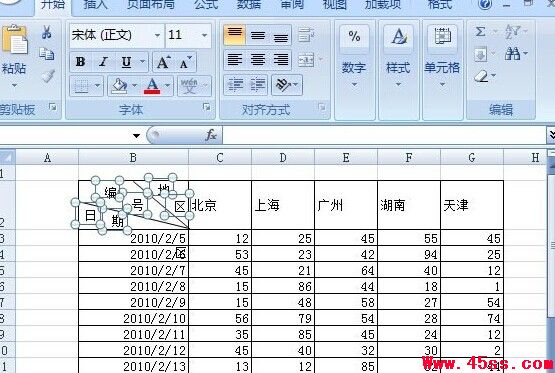如何在excel中画斜线
大家在使用Excel制作表格的时候,为了能够清楚的表达出各个表格数据的类型,通常要制作带有斜线的表头,有些朋友可能还不知道怎么在Excel中制作带有斜线的表头,今天笔者就这问题和大家一起探讨下,希望能对大家有所帮助。
如何在excel中画斜线
一、在Excel中画单斜线
1、我们首先在Excel中新建一个表格,然后把光标定位到要插入斜线的单元格,因为我们要分别在斜线的两边写上字,所以单元格长和宽调整大一点,如下图所示:
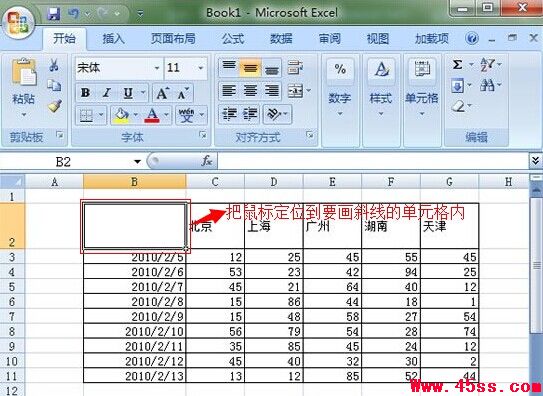
2、在该单元格内单击右键,在弹出的菜单内选择“设置单元格格式”,如下图所示:
3、然后在弹出的“设置单元格式”的界面内,点击界面上端的菜单项,切换到“边框”,再单击右下角那个带有“斜线”的按钮,然后确定,如下图所示:
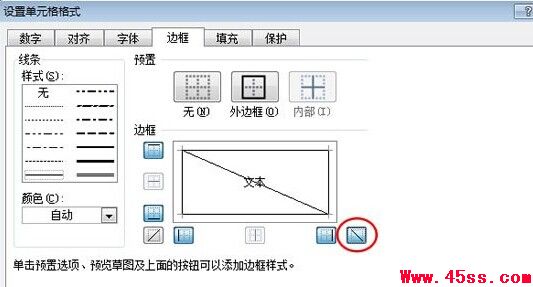
4、这个时候,我们就可以看到刚才的那个单元格里面就出现了一条斜线了,但是这种制作斜线的方法仅限于制作出一条斜线,如果要插入多条斜线的话,请按后面的方法进行操作。
二、如何在斜线两边输入文字
上面的步骤我们只是在单元格中画出了斜线,现在我们来告诉大家怎么在斜线的两边输入文字,我们以在斜线的两边输入“地区”和“日期”为例,给大家介绍在斜线的两边输入文字的方法:
方法1、利用软回车(ALT + 回车键):我们首先在单元格中输入“地区日期”四个字后,然后在“地区”和“日期”之间用Excel快捷键“Alt+回车”(软回车),然后在“地区”前面使用“空格”慢慢的来调整位置即可;
方法2、使用“上标”和“下标”:选中“日期”然后右键选择“设置单元格格式”,在特殊效果下面将“下标”前面的钩选上,确定;再来选择“地区”将其设置为“上标”,设置好后,再来用“空格键”慢慢调整位置。
方法3、插入文本框:我们首先把光标定位到要插入文本的斜线两边,然后单击“插入”选项卡,选择“文本框”,依次拉出多个文本框出来,然后在文本框中输入文字,接着选中“文本框”单击“格式”,在“形状填充”中选择“无填充颜色”,在“形状轮廓”中选择“无轮廓”;最后将所有的文本框组合起来,按住 “Shift+鼠标左键” 单击选中所有“文本框”,然后单击“格式”选项卡中的“排列”中的“组合”来将所有“文本框”组合起来大功告成了,如下图所示: